Deze instelling wordt gebruikt wanneer u een strikter
wachtwoord wilt instellen of wanneer gebruikers die zich gedurende
een bepaalde periode niet hebben aangemeld, moeten worden verwijderd.
Schakel deze functie in wanneer u uw bestaande wachtwoordinstellingen
strikter wilt maken.
Verandert de instelling van het beheerderswachtwoord.
Geeft het aantal tekens voor het wachtwoord dat moet
worden ingevoerd.
Zorg er, bij het instellen van een wachtwoord, voor
dat het ten minste een of meer cijfers, hoofdletters en kleine letters van
het alfabet, en symbolen bevat.
De tekens die kunnen worden ingevoerd, zijn de volgende.
Controleer of het wachtwoord dat u hebt ingesteld vóór
de wijziging hetzelfde is als het wachtwoord na de wijziging, en als
dit hetzelfde is, zult u het niet kunnen opslaan. (Als “Minimale lengte van wachtwoord”
0 is, kan deze instelling echter niet worden gebruikt.)
Verandert de instelling van het gebruikerswachtwoord.
Geeft het aantal tekens voor het wachtwoord dat moet
worden ingevoerd.
Zorg er, bij het instellen van een wachtwoord, voor
dat het ten minste een of meer cijfers, hoofdletters en kleine letters van
het alfabet, en symbolen bevat.
De tekens die kunnen worden ingevoerd, zijn de volgende.
Controleer of het wachtwoord dat u hebt ingesteld vóór
de wijziging hetzelfde is als het wachtwoord na de wijziging, en als
dit hetzelfde is, zult u het niet kunnen opslaan. (Als “Minimale lengte van wachtwoord”
0 is, kan deze instelling echter niet worden gebruikt.)
Wist gebruikers die zich gedurende een bepaalde periode
niet hebben aangemeld op het apparaat uit de gebruikerslijst van
het apparaat.
Blokkeert de nieuwe registratie van gebruikersaccounts
(aanmeldnamen) eenmaal ze zijn verwijderd. Deze instelling kan worden
gebruikt om nieuwe registratie gedurende een bepaalde periode of
voor altijd te verbieden.
Nadat de instelling is ingeschakeld, stelt u de tijdsperiode
in om nieuwe registratie te verbieden. Als u “Ongedefinieerd” selecteert,
kunt u nieuwe registratieverbieden zonder een periode in te stellen.
Als [Hoofdlettergevoeligheid van loginnaam is ingeschakeld.] is ingeschakeld in de
authenticatie-instellingen,
wordt er beoordeeld met hoofdlettergevoeligheid. Als dit uitgeschakeld
is, zal er geen rekening worden gehouden met hoofdletters.
Voorbeeld: Verwijderde aanmeldnaam: ABC, aanmeldnaam die moet
worden geregistreerd: Abc
Als [Hoofdlettergevoeligheid van loginnaam is ingeschakeld.] is ingeschakeld in de
authenticatie-instellingen,
kan de aanmeldnaam Abc worden geregistreerd omdat bc kleine letters
zijn. Als het is uitgeschakeld, kan Abc niet worden geregistreerd.
Gebruik deze instelling om het aanmeldscherm weer te
geven zodat de gebruiker zich moet aanmelden om toegang te krijgen
tot de webserver.
Het beheerderswachtwoord kan worden gewijzigd.
Zorg ervoor dat u het nieuwe wachtwoord onthoudt wanneer u
het wachtwoord wijzigt.
U kunt de instellingen selecteren voor het annuleren
van afdrukopdrachten die niet moeten worden vastgehouden of juist
aangeven dat alle afdrukopdrachten moeten worden vastgehouden.
Als [Afdruktaken beperken] is ingeschakeld, kunnen de onderstaande
instellingen worden geselecteerd.
| Item | Beschrijving |
|---|---|
|
Te gebruiken functie |
Geef document archiveren of afdruk vrijgeven op als functie voor het beperken van afdruktaken. Wanneer document archiveren is opgegeven en [Retentie forceren] is geselecteerd als de Bewerking beperken, wordt de taak opgeslagen in documentarchivering, zelfs als document archiveren niet is opgegeven in het printerstuurprogramma. Als afdruk vrijgeven is opgegeven, wordt het document opgeslagen in afdruk vrijgeven, zelfs als afdruk vrijgeven niet is opgegeven in het printerstuurprogramma. |
|
Bewerking beperken |
Geef [Retentie forceren] of [Taken uitschakelen behalve afdruk vasthouden] op als de te gebruiken functie document archiveren is. Wanneer [Taken uitschakelen behalve afdruk vasthouden] is opgegeven, worden afdruktaken waarvoor document archiveren niet is opgegeven in het printerstuurprogramma, geannuleerd. |
Als een taak wordt onderbroken omwille van een papierstoring
of dergelijke, dan zal de taak na de tijd die is ingesteld in “Tijd
totdat opgeschorte afdruktaken automatisch worden verwijderd” automatisch
worden gewist.
Stel de tijd in na het stoppen van een taak om de taak
automatisch te wissen.
U kunt de aanvragen van externe sites weigeren.
Wanneer de machine opstart, controleert het de firmware
en indien een beschadiging wordt gevonden, zal het automatisch hersteld
worden naar de status voor de beschadiging.
De standaard beheerder wordt getoond bij het aanmelden.
Stel in of een beveiligingsbeleid moet worden toegepast op dit apparaat.
Stel in of geforceerde toegangscontrole moet worden
uitgevoerd. Zodra dit is ingesteld, zal de toegang tot alle bestanden
binnen het apparaat geforceerd worden gecontroleerd.
Stel in of het voltooiingsscherm van het opdrachtstatusscherm
moet worden getoond/verborgen.
Stelt de inhoud in die moet worden getoond in de opdrachtstatus.
Voor afdrukken kunt u kiezen of u de bestandsnaam wilt tonen of
verbergen. Voor afbeelding verzenden kan de bestemming worden getoond
of verborgen.
Voor de verschillende grote poorten die in het systeem
worden gebruikt, stelt u het verbod/de toelating en het poortnummer
in, en tikt u op de toets [Opslaan].
De poorten die kunnen worden ingesteld, zijn de volgende.
| Serverpoort | Standaardinstellingen | Clientpoort | Standaardinstellingen | ||
|---|---|---|---|---|---|
| Poortbeheer | Inschakelen / Uitschakelen | Poortbeheer | Inschakelen / Uitschakelen | ||
|
HTTP* |
80 |
Ingeschakeld |
HTTP* |
Ingeschakeld |
|
|
HTTPS |
443 |
Ingeschakeld |
HTTPS |
Ingeschakeld |
|
|
FTP afdrukken * |
21 |
Ingeschakeld |
FTP* |
Ingeschakeld |
|
|
RAW-afdruk* |
9100 |
Ingeschakeld |
FTPS |
Ingeschakeld |
|
|
LPD* |
515 |
Ingeschakeld |
SMTP* |
Ingeschakeld |
|
|
IPP* |
631 |
Ingeschakeld |
SMTP-SSL/TLS |
Ingeschakeld |
|
|
IPP-SSL/TLS |
443 |
Uitgeschakeld |
POP3* |
Ingeschakeld |
|
|
Tandemuitvoer ontvangen * |
50001 |
Ingeschakeld |
POP3-SSL/TLS |
Ingeschakeld |
|
|
PC scan* |
52000 |
Ingeschakeld |
SNMP-TRAP* |
162 |
Ingeschakeld |
|
Extern bedieningspaneel * |
5900 |
Ingeschakeld |
Melding bij einde opdracht* |
Ingeschakeld |
|
|
SNMPD |
161 |
Ingeschakeld |
LDAP* |
Ingeschakeld |
|
|
SMB |
Uitschakelen |
LDAP-SSL/TLS |
Ingeschakeld |
||
|
SMTP* |
Ingeschakeld |
SMB |
Ingeschakeld |
||
|
WSD* |
Ingeschakeld |
SNTP* |
Ingeschakeld |
||
|
Afdrukken vrijgeven * |
53000 |
Ingeschakeld |
mDNS* |
Ingeschakeld |
|
|
Sharp OSA (uitbreidingsplatform) |
Tandemuitvoer verzenden* |
Ingeschakeld |
|||
|
|
10080 |
Ingeschakeld |
Gegevensback-up (verzenden)* |
Ingeschakeld |
|
|
|
1443 |
Ingeschakeld |
Afdrukken vrijgeven* |
Ingeschakeld |
|
|
IPP INFRA |
Ingeschakeld |
||||
|
syslog* |
514 |
Ingeschakeld |
|||
|
syslog-SSL/TLS |
6514 |
Ingeschakeld |
|||
* Als deze instellingen zijn ingesteld op [Inschakelen], is onveilige communicatie mogelijk en bestaat het risico dat gegevens met persoonlijke informatie/privégegevens worden onderschept.
U kunt de filter via een IP- of MAC-adres instellen
om ongeautoriseerde toegang tot het apparaat via een netwerk te voorkomen.
Stel het IP- of MAC-adresfilter in en tik op de toets [Opslaan].
Met deze optie stelt u het IP-adres in.
U kunt aangeven of via het IP-adres dat u instelt toegang
tot het apparaat al dan niet mogelijk is.
Met deze optie stelt u het MAC-adres in.
Vanaf het MAC-adres dat u instelt heeft de gebruiker toegang
tot het apparaat.
Deze paragraaf geeft uitleg over het beschermen van
de machine door communicatie als poging tot het aanvallen van de
machine via een netwerk gedeeltelijk te blokkeren.
Als het multifunctionele toestel meer dan het ingestelde aantal
communicaties ontvangt van hetzelfde IP-adres binnen de ingestelde
periode, is communicatie van dat IP-adres verboden.
IP-adressen waarvan de communicatie verboden is, worden geregistreerd
in de auditlog en geregistreerd als een ontvangstweigeringslijst.
Daarnaast worden deze IP-adressen per e-mail doorgegeven aan
de adressen in e-mailwaarschuwingsberichtenlijst 1/2 en e-mailwaarschuwingsberichtenlijst
van dealer.
De verwijdering van het IP-adres uit de verwerpingslijst wordt
ook geregistreerd in de auditlog.
Het maximum aantal IP-adressen dat kan worden geregistreerd
in de ontvangstverwerkingslijst is 100, en wanneer het aantal 100
bereikt, worden er geen externe verbindingsverzoeken voor multifunctionele
toestellen meer aanvaard.
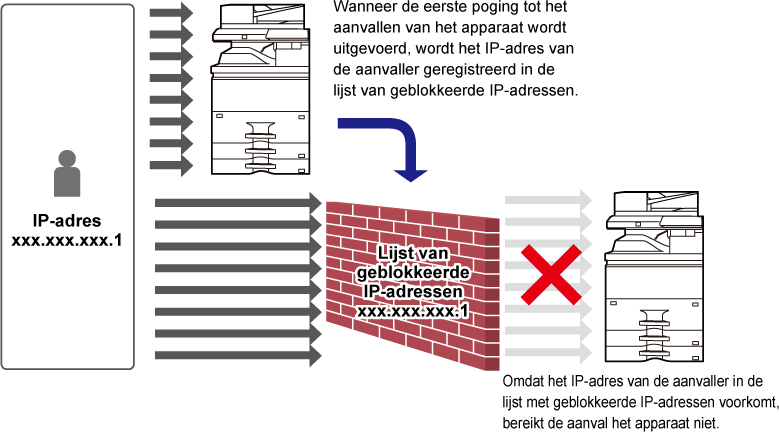
| Item | Beschrijving |
|---|---|
|
IP-adres |
Toont het IP-adres dat is verworpen. De standaardinstelling is „UIT”. |
|
Starttijd blokkering inkomende pakketten |
Toont de datum en tijd wanneer ontvangstweigering begon. |
|
Totaal |
Toont het nummer dat is geregistreerd in de ontvangstverwerpingslijst.
|
Deze instelling is beschikbaar wanneer de virusdetectiekit
is geïnstalleerd. Geeft de instellingen voor virusdetetie.
Geeft aan of de virusscanfunctie moet worden gebruikt.
Wanneer de ingang-/uitganggegevens van het apparaat
worden gegenereerd, worden de overeenkomstige gegevens gescand op
virussen.
Scannen voor virussen op een opgegeven dag en tijdstip.
Voer deze instelling uit wanner u onmiddellijk op virussen
wilt scannen.
Geeft de planning voor de virusscan.
Wanneer deze instelling is ingeschakeld, zal er dagelijks
een virusscan worden uitgevoerd.
(Starttijd)
Stelt de tijd in om het scannen te starten.
Wanneer deze instelling is ingeschakeld, zal er wekelijks
een virusscan worden uitgevoerd op de opgegeven dag en het opgegeven
tijdstip.
(Dag van de week)
Stelt de dag van de week in om het scannen te starten.
Wanneer deze instelling is ingeschakeld, zal er maandelijks
een virusscan worden uitgevoerd op de opgegeven dag en het opgegeven
tijdstip.
(Datum)
Stelt de datum in wanneer de scan zal starten.
Voor maanden die dagen hebben die niet bestaan (bijvoorbeeld
wanneer 31 is ingesteld voor februari en april), zal de scan aan
het einde van de maand plaatsvinden.
Selecteer de gegevens die moeten worden gescand op virussen.
Voer deze instelling uit wanneer u de virusscandefinitiebestanden
onmiddellijk wilt bijwerken.
SSL/TLS kan worden gebruikt voor het verzenden van gegevens
via een netwerk.
SSL/TLS is een protocol waarmee u de gegevens die u via een
netwerk verzendt, kunt versleutelen. Dankzij versleutelde gegevens
is het mogelijk gevoelige informatie op een veilige manier te versturen
en te ontvangen.
Gegevens versleutelen kan voor de volgende protocollen worden
ingesteld.
Het versleutelingsniveau kan op een van drie niveaus
worden ingesteld.
Toont de status van het certificaat dat vereist is voor
SSL / TLS-communicatie. Klik op de toets [Selecteren] om het certificaat
te installeren.
Als het certificaat van het apparaat is geïnstalleerd,
klikt u op de toets [Weergeven] om de certificaatinformatie weer
te geven.
Klik op de toets [Selecteren] om de certificaten van
het apparaat weer te geven die reeds zijn geregistreerd. Selecteer daaruit.
Stelt in of S/MIME al dan niet moet worden gebruikt
voor scannen naar e-mail.
Toont de status van het certificaat dat vereist is voor
verzending met behulp van S/MIME. Als u het certificaat wilt installeren,
klik dan op de toets [Selecteren].
Schakel 'E-mail ondertekenen' in om een handtekening te gebruiken.
Stel het algoritme voor de handtekening in.
Stelt het gebruik van versleuteling in.
Selecteer de methode die u wilt gebruiken voor versleuteling.
Verbied verzending naar adressen die niet kunnen worden
versleuteld.
Als het certificaat van het apparaat is geïnstalleerd,
klikt u op de toets [Weergeven] om de certificaatinformatie weer
te geven.
Klik op de toets [Selecteren] om de certificaten van
het apparaat weer te geven die reeds zijn geregistreerd. Selecteer daaruit.
IPsec kan worden gebruikt voor verzending/ontvangst
van gegevens in een netwerk.
Wanneer IPsec wordt gebruikt, kunnen gegevens veilig worden
verzonden en ontvangen zonder dat instellingen voor IP-pakketversleuteling
hoeven te worden geconfigureerd in een webbrowser of in een andere
applicatie op een hoger niveau.
Houd bij het inschakelen van deze instellingen rekening met
het volgende.
Stelt in of IPsec moet worden gebruikt voor transmissie.
Voer de Vooraf gedeelde sleutel voor IKEv1 in.
Stel de SA-levensduur in.
Stel de SA-levensduurgrootte in.
Stel de IKE-levensduur in.
De geregistreerde IPsec-regels worden weergegeven.
Als u een nieuwe regel wilt toevoegen, klikt u op de knop
[Toevoegen].
Als u een regel wilt verwijderen, selecteert u de regel die
u wilt verwijderen en klikt u op de knop [Verwijderen].
Voer een naam in voor de IPsec-regel.
Stel het prioriteitsniveau in.
Als er al een regel bestaat die lijkt op de regel die
u wilt maken, kunt u op basis van de oude regel een nieuwe regel maken.
Stel het type IP-adres in dat op het apparaat moet worden
gebruikt en het poortnummer (voor IPv6 geeft u het poortnummer en
de prefixlengte op).
Stel het type IP-adres voor de bestemming in en het
poortnummer (voor IPv6 geeft u het poortnummer en de prefixlengte
op).
Stel het protocol in dat moet worden gebruikt.
Configureer de instellingen voor de authenticatiemethode
voor IPsec.
Configureer de instellingen voor de authenticatiemethode
voor IPsec.
Selecteer deze optie om ESP-authenticatie te kunnen
gebruiken.
Geef aan of communicatie waarbij geen gebruik wordt
gemaakt van ESP is toegestaan.
Selecteer deze optie om AH-authenticatie te kunnen gebruiken.
Geef aan of communicatie waarbij geen gebruik wordt
gemaakt van AH is toegestaan.
Alle verzonden beeldgegevens (verzonden of ontvangen
via fax of e-mail) kunnen naar elke willekeurige bestemming worden
doorgestuurd.
| Lijstnaam | Instellingen |
|---|---|
|
Bestemmingsinstellingen doorsturen (Verzonden gegevens) |
|
|
Verzendingsgegevens doorsturen |
Stel een bestemming in voor het doorsturen van de verzonden gegevens.
|
|
E-mail/Netwerkmap/FTP/Bureaublad |
Selecteer een doorstuurtype voor de verzonden of ontvangen beeldgegevens. Selecteer vervolgens de bestemming via het adresboek. U kunt een e-mail rechtstreeks invoeren.
|
|
Instelling wissen |
Hiermee worden de bestemmingsinstellingen opgeheven. |
|
Best.Indeling |
Selecteer de bestandsindeling voor inkomende routing. |
|
Bestemmingsinstellingen doorsturen (Ontvangen gegevens) |
|
|
Ontvangen gegevens doorsturen |
Stel een bestemming in voor het doorsturen van de ontvangen gegevens.
|
|
E-mail/Netwerkmap/FTP/Bureaublad |
Selecteer een doorstuurtype voor de verzonden of ontvangen beeldgegevens. Selecteer vervolgens de bestemming via het adresboek. U kunt een e-mail rechtstreeks invoeren.
|
|
Instelling wissen |
Hiermee worden de bestemmingsinstellingen opgeheven. |
|
Best.Indeling |
Selecteer de bestandsindeling voor inkomende routing.
|
Selecteer Instelling Verborgen patroon afdrukken.
De functie voor verborgen patroonafdrukken gaat niet-geautoriseerd
kopiëren tegen, aangezien de opgegeven tekst wordt weergegeven op
de achtergrond van uitvoervellen.
| Item | Beschrijving |
|---|---|
|
Instelling Verborgen patroon afdrukken |
Een patroonafdruk kan worden afgedrukt met deze instellingen.
|
|
Belichting |
Selecteer een belichting.
|
|
Tekengrootte |
Selecteer een lettergrootte.
|
|
Hoek |
Selecteer een tekenhoek.
|
|
Lettertypestijl |
Selecteer de tekeninstellingen voor standaard of cursief.
|
|
Camouflagepatroon |
Stel een camouflagepatroon in.
|
|
Afdrukmethode |
Selecteer een tekenweergavepatroon.
|
| Item | Beschrijving |
|---|---|
|
Vooringest. woord |
Hiermee kunt u een vooraf ingestelde tekenreeks selecteren. U kunt de volgende tekenreeksen selecteren:
|
|
Voorkeurtekst |
Selecteer een opgeslagen vooraf ingestelde tekenreeks. Deze instelling wordt genegeerd als [Directe Invoer] is ingeschakeld.
|
|
Informatie afdrukken |
Hiermee schakelt u gelijktijdig afdrukken van de volgende informatiesets in.
|
|
Directe invoer uitschakelen |
Stelt in of directe invoer van afdruktekens voor tintblokafdrukken moet worden ingeschakeld in elke modus.
|
Stel een tekencontrast in.
Het zwart kan in elk van de 9 niveaus worden ingesteld.
Hiermee worden de door de gebruiker gemaakte afdruktekens
opgeslagen. Er kunnen maximaal 30 tekens worden opgeslagen.
Hiermee drukt u de tracking-informatie boven of onder
aan uitgevoerde pagina's af wanneer een kopieer- of afdrukopdracht
wordt uitgevoerd.
Met deze functie worden de vooraf opgegeven
traceerbare gegevens afgedrukt om een niet-geautoriseerde kopie
te voorkomen.
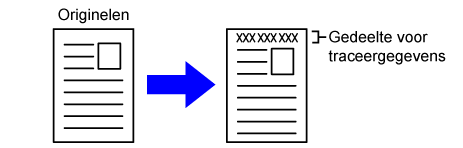
| Item | Beschrijving |
|---|---|
|
Instelling traceergegevensafdruk |
Stel deze optie in om de tracking-informatie af te drukken.
|
|
Afdrukgegevens |
De volgende informatie kan worden afgedrukt.
|
|
Positie |
Stel een afdrukpositie in op elke pagina.
|
|
Tekengrootte |
Stel de grootte van de af te drukken tekens in.
|
|
Selecteer de taak die u wilt afdrukken |
Stel een opdracht in om de tracking-informatie af te drukken.
|
Logs worden gemaakt en opgeslagen voor verscheidene
gebeurtenissen in verband met veiligheidsfuncties en -instellingen.
Auditlogs worden in het Engels gemaakt en opgeslagen. Instellingen
zoals bestandsnamen die van een externe bron zijn ingevoerd, worden
echter opgeslagen zoals ze zijn.
Auditlogs die in de interne opslag zijn opgeslagen, kunnen
door een beheerder als TSV-bestanden naar een pc worden geëxporteerd.
U kunt de interne opslag of een externe server selecteren
als bestemming voor het opslaan van auditlogs.
"Auditlogboek" kan als volgt worden uitgevoerd.
Selecteer in “Instellingen (beheerder)” [Systeeminstellingen] → [Beveiligings- instellingen]
→ [Auditlogboek]
Selecteer "Veiligheidscontrole", "Instellingen opslag/verzenden" of "Auditlogboek
opslaan/verwijderen".
"Instellingen opslag/verzenden" kan als volgt worden
uitgevoerd.
Selecteer in "Instellingen (beheerder)" [Systeeminstellingen] → [Beveiligings- instellingen]
→ [Auditlogboek]→ [Instellingen opslag/verzenden]
Maak vervolgens de instellingen voor opslag en transmissie.
"Auditlogboek opslaan/verwijderen" kan als volgt worden uitgevoerd.
Selecteer in "Instellingen (beheerder)" [Systeeminstellingen] → [Beveiligings- instellingen]
→ [Auditlogboek]→ [Auditlogboek opslaan/verwijderen]
Selecteer "Auditlogboek opslaan" of "Auditlogboek verwijderen".
Als de auditlog wordt opgeslagen op een externe server,
wordt de auditlog tijdelijk opgeslagen in het buffergebied dat is voorbehouden
in het interne geheugen tot de verzending naar de externe server
geslaagd is.
| Naam van gebeurtenis | Datum & tijd*1 | Bediening I/F*2 | Login Name | Resultaat*3 | Aanvullende informatie |
|---|---|---|---|---|---|
|
Start van audit |
Ja |
n.v.t. |
n.v.t. |
Ja |
Redenen om te starten Normale opstart: hoofdschakelaar aan, paneel SW ingedrukt, opnieuw starten, timer, fax, netwerk, verwijdering faxpapier uit afvalpapierlade, overige Overige: wissen beveiliging |
|
Einde van audit |
Ja |
n.v.t. |
n.v.t. |
Ja |
n.v.t. |
|
Taak voltooid |
Ja |
Ja |
Taakeigenaar (SYSTEEM) |
Ja |
Naam van afgewerkte taak |
|
I&A Succes |
Ja |
Ja |
De string ingevoerd als uw gebruikersnaam |
n.v.t. |
IP-adres van de aanmeldbron 127.0.0.1 voor het bedieningspaneel |
|
I&A-storing |
Ja |
Ja |
De string ingevoerd als de gebruikersnaam |
n.v.t. |
IP-adres van de aanmeldbron 127.0.0.1 voor het bedieningspaneel |
|
Gebruiker toevoegen |
Ja |
Ja |
Gebruiker die heeft toegevoegd |
Ja |
Toegevoegde gebruikersnaam |
|
Aanmelden beëindigd |
Ja |
Ja |
De string ingevoerd als uw gebruikersnaam |
n.v.t. |
Actieve beëindiging/ Time-out |
|
Wachtwoord wijzigen |
Ja |
Ja |
De gebruiker die de wijziging heeft aangebracht |
Ja |
Gebruikersnaam van de gebruiker wiens wachtwoord is gewijzigd |
|
Gebruikersnaam wijzigen |
Ja |
Ja |
De gebruiker die de wijziging heeft aangebracht |
Ja |
Gebruikersnaam na wijziging |
|
Gebruiker wissen |
Ja |
Ja |
Gebruiker die heeft gewist |
Ja |
Gewiste gebruikersnaam (ALLE als alle gebruikers zijn gewist) |
|
Aut-groep toevoegen |
Ja |
Ja |
Gebruiker die heeft toegevoegd |
Ja |
Naam van toegevoegde autoriteitsgroep |
|
Rol wijzigen |
Ja |
Ja |
De gebruiker die de wijziging heeft aangebracht |
Ja |
|
|
Instelling van aut-groep wijzigen |
Ja |
Ja |
De gebruiker die de wijziging heeft aangebracht |
Ja |
Gewijzigde instellingen privilege Groepsnaam |
|
Paginalimietgroep toevoegen |
Ja |
Ja |
Gebruikers met aanvullende functies |
Ja |
Naam van de aanvullende paginalimietgroep |
|
Paginalimietgroep wissen |
Ja |
Ja |
Gebruiker wiens functies zijn gewist |
Ja |
Naam van de gewiste paginalimietgroep |
|
De instellingen voor de Paginalimietgroep wijzigen |
Ja |
Ja |
Gebruikers die de instellingen hebben gewijzigd |
Ja |
Naam van de gewijzigde paginalimietgroep |
|
Tijdsinstelling wijzigen |
Ja |
Ja |
De gebruiker die de wijziging heeft aangebracht |
Ja |
n.v.t. |
|
Instelling wijzigen |
Ja |
Ja |
Gebruikers die de wijziging hebben aangebracht (“DoorBeleid” bij toepassing van AD-beleid) |
Ja |
|
|
Firmherstel |
Ja |
n.v.t. |
n.v.t. |
Ja |
|
|
Weigering van uitv |
Ja |
n.v.t. |
n.v.t. |
Ja |
Onderscheiden naam van firmware of ingesloten OSA-app |
|
TLS, IPsec-communicatiestoring (Comm-Storing) * Communicatiepartner is verschillend van de auditserver |
Ja |
n.v.t. |
Gebruikers die communiceren |
n.v.t. |
|
|
AdrBoek wijzigen |
Ja |
Ja |
Gebruiker die heeft bijgewerkt |
Ja |
|
|
Firmupdate |
Ja |
Ja |
Gebruiker die heeft bijgewerkt |
Ja |
|
|
Inbraak/aanval gedetecteerd |
Ja |
n.v.t. |
n.v.t. |
Ja |
|
|
Vrijgave Geweigerd Adr |
Ja |
Ja |
Gebruikers die zijn vrijgegeven |
Ja |
Vrijgegeven IP-adres |
|
EAM App oproepen |
Ja |
n.v.t. |
n.v.t. |
Ja |
Sharp OSA Externe Accounts Applicatie Starten Aanvullende informatie: IP-Adres en Applicatienaam van Sharp OSA Externe Accountserver |
|
CSRF-Test |
Ja |
Net |
n.v.t. |
n.v.t. |
Aanvallend IP-adres |
|
Ingesloten OSA-toepassingen inschakelen |
Ja |
Ja (n.v.t. voor firmware-updates) |
Gebruikers die de functie hebben geactiveerd (standaardbeheerder voor installatie en update via Applicatieportal, systeem voor firmware-update) voor installatie en update vanuit Applicatieportal, systeem voor firmware-update) |
Ja |
|
|
Verzenden naar Externe Best |
Ja |
Ja |
Gebruikers die hebben verzonden |
Ja |
E-mailadres van bestemming/IP-adres/SMB-mappad |
|
Web Push Afdrukken |
Ja |
Ja |
Gebruikers van de functie |
Ja |
IP-adres van waaruit het bestand was gedownload |
|
Service-instelling wijzigen |
Ja |
Ja |
Gebruikers die de instellingen hebben gewijzigd |
Ja |
Gewijzigde instellingen en de waarden ervan |
|
Overschakelen naar servicemodus |
Ja |
Ja |
Service |
Ja |
n.v.t. |
|
Bezig in servicemodus |
Ja |
Ja |
Service |
Ja |
Gewijzigde instelwaarden |
|
Sharp OSA externe accountgebruikersauthenticatie |
Ja |
Ja |
De string ingevoerd als uw gebruikersnaam |
Ja |
n.v.t. |
|
Geplande virusscan |
Ja |
n.v.t. |
n.v.t. |
Succes/ Mislukking |
In geval van mislukking, de reden
|
|
Virusscan op verzoek |
Ja |
Ope/Web |
Gebruikers die gevraagd hebben om de scan uit te voeren |
Succes/ Mislukking |
In geval van mislukking, de reden
|
|
Virusdetectie |
Ja |
n.v.t. |
n.v.t. |
Altijd “Succes” |
Een van de volgende
Gegevensidentificatienaam (bestandsnaam, enz., indien verkrijgbaar. N.v.t. indien niet mogelijk) Identificatienaam van het virus |
|
Auto Patroonupdate |
Ja |
n.v.t. |
n.v.t. |
Succes/ Mislukking |
In geval van mislukking, de reden
|
|
Patroonupdate op verzoek |
Ja |
Ope/Web |
Gebruikers die de implementatie van de update hebben gevraagd |
Succes/ Mislukking |
In geval van mislukking, de reden
|
|
Instelling wijzigen |
Ja |
Ja |
Gebruikers die de instelwaarden hebben gewijzigd |
Succes/ Mislukking |
Instellingsitems en waarden voor Webpagina (Virusscaninstelling) |
*1 De datum en het tijdstip waarop de gebeurtenis is opgetreden wordt weergegeven in het uitgebreide formaat van ISO 8601.
*2 Hetzij Ope/Web/sNet wordt weergegeven als de bedieningsinterface. Als het echter "N / A" is in de tabel, wordt het geschreven als "N / A".
*3 Hetzij Succes / Mislukking zal worden getoond als het resultaat van de gebeurtenis.
Importeer certificaat/geheime sleutel.
Exporteer certificaat/geheime sleutel.
Toont de status van het certificaat.
Voer de naam in die moet worden gebruikt.
Voer de naam van de organisatie in.
Voer de naam van de eenheid binnen de organisatie in.
Voer de plaats of de locatie in.
Voer de staat of de provincie in.
Voer de landcode in.
Voer het e-mailadres van de afzender in.
Voer de startdatum en -tijd voor het certificaat in.
Voer de vervaldatum van het certificaat in.
Voer de certificaatgegevens in.
Installeer het certificaat.
Toont de status van het certificaat.
Voer de naam in die moet worden gebruikt.
Voer de naam van de organisatie in.
Voer de naam van de eenheid binnen de organisatie in.
Voer de plaats of de locatie in.
Voer de staat of de provincie in.
Voer de Onderwerp Alternatieve naam (SAN) in.
Voer de landcode in.
Voer het e-mailadres van de afzender in.
Voer de startdatum en -tijd voor het certificaat in.
Voer de vervaldatum van het certificaat in.
Voer de certificaatgegevens in.
Importeer het certificaat.
Toont de status van het certificaat.
Version 04a / bp70m90_usr_04a_nl